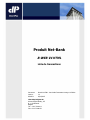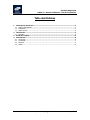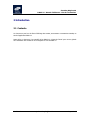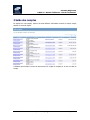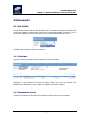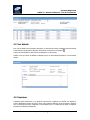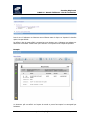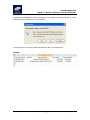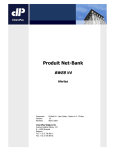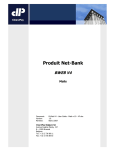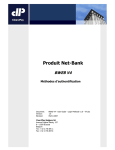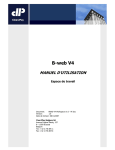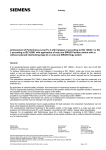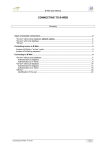Download B-web V4 HTML - User Guide-Transaction Listing - bweb
Transcript
Clear2Pay Belgium SA B-Web V4 – Manuel d’Utilisateur : Liste de Transactions Produit Net-Bank B-WEB V4 HTML Liste de transactions Document: Version: Révisé le: B-web V4 HTML - User Guide-Transaction Listing v1.0-FR.doc 1.0 26/12/2007 Clear2Pay Belgium SA Avenue Eugène Plasky, 157 B – 1030 Brussels Belgium Tel.: +32 2 736 89 11 Fax: +32 2 736 88 53 Confidentiel © Clear2Pay Belgium SA Page 1 de 10 Clear2Pay Belgium SA B-Web V4 – Manuel d’Utilisateur : Liste de Transactions Table des Matières Historique du document ................................................................................................. 3 1.1 Liste de changements .................................................................................................... 3 1.2 Distribution ................................................................................................................... 3 1.3 Points ouverts ............................................................................................................... 3 2 Introduction ................................................................................................................... 4 2.1 Contexte ....................................................................................................................... 4 3 Solde des comptes ......................................................................................................... 5 4 Mouvements ................................................................................................................... 6 4.1 Voir la liste .................................................................................................................... 6 4.2 Voir détails.................................................................................................................... 7 4.3 Imprimer ...................................................................................................................... 7 4.4 Export .......................................................................................................................... 9 1 Confidentiel © Clear2Pay Belgium SA Page 2 de 10 Clear2Pay Belgium SA B-Web V4 – Manuel d’Utilisateur : Liste de Transactions 1 Historique du document 1.1 Liste de changements Auteur Pawel Mysliwiec Date 26/12/07 Version 1.0 Description Traduction 1.2 Distribution Nom E-Banking team Société Clear2Pay Belgium 1.3 Points ouverts Description Confidentiel Action © Clear2Pay Belgium SA Page 3 de 10 Clear2Pay Belgium SA B-Web V4 – Manuel d’Utilisateur : Liste de Transactions 2 Introduction 2.1 Contexte Ce document a pour but de décrire l’affichage des extraits, mouvements et transactions intraday au sein de l’application BWeb V4. Avant de lire ce document, il est conseillé de lire BWeb V4 – Espace de Travail pour une vue globale de la localisation des modules et de la navigation au sein de BWeb V4. Confidentiel © Clear2Pay Belgium SA Page 4 de 10 Clear2Pay Belgium SA B-Web V4 – Manuel d’Utilisateur : Liste de Transactions 3 Solde des comptes En cliquant sur info-comptes, l’espace de travail affichera l’information associée à chaque compte attaché au contrat de l’agent. L’utilisateur peut accéder à la liste de mouvements d’un compte en cliquant sur le nom ou l’alias du compte. Confidentiel © Clear2Pay Belgium SA Page 5 de 10 Clear2Pay Belgium SA B-Web V4 – Manuel d’Utilisateur : Liste de Transactions 4 Mouvements 4.1 Voir la liste La liste des mouvements peut être affichée directement en choisissant le module ‘Mouvements’ dans le menu des Comptes. L’utilisateur peut choisir de voir les mouvements datant d’au moins un jour en sélectionnant ‘Historique’ et des mouvements du jour en sélectionnant ‘Mouvements récents’. L’utilisateur peut changer son choix à tout moment. 4.1.1 Historique Cette liste contient les paiements exécutés avant le jour de la consultation. Initialement, la liste affichera les données du premier compte sur la liste des comptes, mais l’utilisateur peut sélectionner un autre compte (en cliquant sur l’en-tête du compte). 4.1.2 Mouvements récents La liste des mouvements récents affiche les transactions effectuées le jour de la consultation. Confidentiel © Clear2Pay Belgium SA Page 6 de 10 Clear2Pay Belgium SA B-Web V4 – Manuel d’Utilisateur : Liste de Transactions 4.2 Voir détails Pour voir les détails d’un mouvement (historique ou mouvements récents) l’utilisateur doit sélectionner le mouvement souhaité dans la liste des mouvements en cliquant sur le symbole . L’espace de travail affichera alors l’écran du détail pour ce mouvement. Veuillez noter que l’écran de détails est identique pour les mouvements historiques et mouvements récents. 4.3 Imprimer L’utilisateur peut sélectionner un ou plusieurs mouvements à imprimer en cliquant sur ‘Imprimer’. L’écran d’impression propose de faire le choix entre imprimer l’élément (choix par défaut), imprimer tous les éléments de la liste, d’imprimer les mouvements pour un certain laps de temps ou imprimer seulement les éléments sélectionnés. Confidentiel © Clear2Pay Belgium SA Page 7 de 10 Clear2Pay Belgium SA B-Web V4 – Manuel d’Utilisateur : Liste de Transactions Dans le cas où l’utilisateur ne sélectionne aucun élément avant de cliquer sur ‘Imprimer’ la dernière option n’est pas affichée. Par défaut le laps de temps affiché correspond aux trois derniers mois. L’utilisateur peut adapter ces dates selon ses souhaits. Veuillez noter que la sélection ‘Tout imprimer’ tient compte du laps défini. Exemple: Un document .pdf sera affiché sur l’espace de travail et pourra être imprimé ou sauvegardé par l’utilisateur. Confidentiel © Clear2Pay Belgium SA Page 8 de 10 Clear2Pay Belgium SA B-Web V4 – Manuel d’Utilisateur : Liste de Transactions Pour retourner à la liste l’utilisateur doit seulement cliquer sur le lien dans le coin gauche supérieur de l’espace de travail. 4.4 Export L’utilisateur peut sélectionner d’exporter les données des mouvements dans un fichier. Pour cela, il peut sélectionner un ou plusieurs éléments de la liste et cliquer sur ‘Export’. L’espace de travail affichera l’écran d’Export où l’utilisateur pourra toujours adapter ses choix de ce qu’il souhaite exporter. Comme dans le cas de l’impression, l’utilisateur peut sélectionner d’exporter les données pour un certain laps de temps – en sélectionnant ‘Exporter les données filtrées’. L’utilisateur peut également choisir si les données textuelles doivent être délimitées par des ‘‘ (double guillemets) et si les noms des champs doivent être inclus dans la première rangée du fichier exporté. Après l’exécution d’export, l’espace de travail contiendra les résultats d’export. Confidentiel © Clear2Pay Belgium SA Page 9 de 10 Clear2Pay Belgium SA B-Web V4 – Manuel d’Utilisateur : Liste de Transactions L’utilisateur peut télécharger le fichier en cliquant sur le lien affiché. Il sera alors interrogé sur ce qu’il désire de faire de ce fichier (ouvrir ou sauvegarder). Le fichier peut être ouvert par un éditeur de feuilles de calcul, par exemple Excel. Example: Confidentiel © Clear2Pay Belgium SA Page 10 de 10